| 8.14. Mixeur de canaux | ||
|---|---|---|

|
8. Le menu « Couleurs » |  |
Figure 16.148. Exemple pour la commande « Mixeur de canaux »

Image d'origine

Après application de la commande « Mixeur de canaux »
Cette commande combine les valeurs des canaux RVB. Elle fonctionne avec des images avec ou sans canal Alpha. Elle a un mode monochrome, un aperçu.
Depuis ce menu vous sélectionnez le canal à modifier. Les choix sont Rouge, Vert ou Bleu. Il est inopérant si l'option Monochrome est activée.
Ces trois curseurs déterminent la contribution du canal rouge, vert ou bleu au résultat. Peut être négatif. Les curseurs sont gradués de -200 à +200, représentant le pourcentage, négatif ou positif, qui sera attribué au canal de sortie. 100% correspond à la valeur du canal pour le pixel de l'image étudié.
Cette option transforme l'image RVB colorée en une image RVB en niveaux de gris. La commande Mixeur de canaux est très utilisée dans ce but, car elle donne souvent de meilleurs résultats que les autres commandes de transformation en niveaux de gris (voir Niveaux de gris) dans le Glossaire). Rend le menu Canal de sortie inopérant.
![[Note]](images/note.png)
|
Note |
|---|---|
|
Dans GIMP-2.4, le réglage 21%, 72%, 7% vous donne les mêmes luminosités en niveaux de gris que la commande Niveaux de gris du menu Image/ Mode, (C'était 30%, 59%, 11% avec v2.2). |
Les calculs peuvent donner des résultats supérieurs à 255, conduisant à une image trop claire. Cette option permet de réduire un excès de luminosité tout en conservant le rapport visuel des luminosités. Vous pouvez ainsi modifier le poids des couleurs sans changer la luminosité globale.
Charge les réglages depuis un fichier.
Enregistre les réglages dans un fichier.
Rétablit les réglages par défaut
Dans ce mode, vous devez choisir un Canal de sortie . C'est lui qui sera modifié. Dans la fenêtre de dialogue, il est représenté par défaut avec une valeur de 100%, qui correspond à la valeur du canal dans l'image d'origine: elle peut être augmentée ou diminuée. C'est pourquoi les extrémités des curseurs vont de -200 à 200%.
Les trois curseurs R, V, B vous permettent d'attribuer un pourcentage à chaque canal. La somme des valeurs calculées pour chaque canal à partir de ces pourcentages est attribuée au canal de sortie. Voici un exemple:
Figure 16.150. L'image d'origine et ses canaux
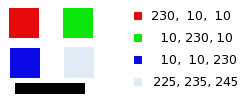
Les valeurs RVB des pixels des carrés rouge, vert, bleu et gris sont indiqués. Le rectangle noir est à part, car le noir (0;0;0) n'est pas concerné par la commande (0 multiplié par n'importe quel pourcentage donne toujours 0). Le résultat ne peut dépasser 255 ni être inférieur à 0.
Figure 16.151. Canal de sortie: rouge. Canal Vert +50%
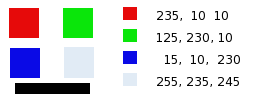
Dans le carré rouge, les pixels ont pour valeur 230;10;10. Les pourcentages sont 1;0,5,0. Le résultat du calcul est 230*1 + 10*0,5 + 10*0 = 235. Le même raisonnement vaut pour les carrés vert et bleu.
Pour le carré gris, qui contient la couleur rouge, la valeur calculée est largement supérieure à 255: elle est bloquée à 255. De même, une valeur négative serait bloquée à 0.
Figure 16.152. Canal de sortie: rouge. Canal Vert +50%. L'option Préserver la Luminosité est cochée.
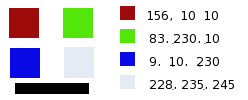
Les valeurs attribuées au canal de sortie Rouge sont plus faibles, permettant d'éviter l'effet de saturation des luminosités.
Quand cette option est cochée, l'aperçu de l'image passe en niveaux de gris, mais il s'agit toujours d'une image RVB avec trois canaux, jusqu'à ce que l'action de la commande soit validée.
Figure 16.153. Option Monochrome cochée. Rouge:100% Vert:50% Bleu: 0% Préserver la luminosité non cochée
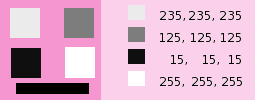
Les pixels des différents carrés ont été transformés en un gris de niveau égal à la somme des valeurs calculées pour chaque canal (le fond a été colorié en rose après coup pour rendre visibles les carrés blancs).
Voici comment fonctionne l'option Préserver la luminosité : Par exemple, supposez que les curseurs sont 75% pour le Rouge, 75% pour le vert et 0% pour le Bleu. Avec l'option Monochrome cochée et l'option Préserver la luminosité non cochée, l'image résultante sera à 75%+75%+0% = 150%, très claire donc. Un pixel R,G,B = 127,100,0 deviendra 127*0.75+100*0.75+80*0 = 170 pour chaque canal. Si l'option Préserver la luminosité est cochée, les curseurs seront pondérés pour ne pas dépasser 100%. Dans cet exemple, la valeur de pondération est à 1/(75%+75%+0%) ou 0.667. Le niveau de gris des pixels sera donc environ à 113 au lieu de 170. Bien entendu, d'étranges choses peuvent apparaître si l'un des curseurs est sur une valeur très négative. (D'après l'auteur du greffon lui-même).
![[Note]](images/note.png)
|
Note |
|---|---|
|
Quel canal modifier? : cela dépend de ce que vous voulez faire. En principe, le canal Rouge convient bien aux modifications de contraste. Le canal Vert est plus adapté aux modifications de détails, et le canal Bleu aux modifications de bruit, de grain. Vous pouvez vous aider de la commande Décomposer . |